Как в ВК провести совместный прямой эфир: можно ли выйти вдвоем
Как в ВК провести совместный прямой эфир с другим блогером? Легко – с помощью видеозвонков. Вы можете просто созвониться с нужным человеком, чтобы одновременно вести трансляцию. Попробуйте, очень крутой инструмент.
Трансляция видеозвонка ВК
Можно ли делать совместные эфиры в ВК – да! Есть ли для этого специальная опция – нет. Но есть другой полезный инструмент, который может нам пригодиться. Речь идет о трансляции видеозвонков.
Что такое видеозвонки, объяснять не нужно. Вы можете созваниваться с друзьями, коллегами, учениками – общаться, обсуждать любые вопросы. Есть демонстрация экрана, можно включать-отключать микрофон и камеру, делиться какими-то данными… Очень удобно. Максимальное число участников – 128 человек.
Вам не нужно устанавливать никаких приложений, все есть в разделе «Сообщения». Не удивляйтесь, но нужна лишь камера на компьютере или смартфоне.
Так как провести прямой эфир вдвоем в ВК через видеозвонок? Не важно, сколько участников сейчас присутствует (хоть два, хоть все 128). Алгоритм действий один – если вы расшарите свой звонок на большую аудиторию, присоединиться к просмотру может неограниченное количество пользователей.
Алгоритм действий один – если вы расшарите свой звонок на большую аудиторию, присоединиться к просмотру может неограниченное количество пользователей.
Итак, приступим. Шаг первый – начнем видеозвонок.
- Откройте чат с человеком, который будет вторым ведущим стрима;
- Или зайдите в группу, где хотите начать трансляцию;
- Наверху справа есть иконка камеры – жмите на нее.
Вот и все, видеозвонок начат. Опция доступна как в мобильном приложении, так и в десктопной версии.
Шаг второй, перед тем как провести совместный прямой эфир ВКонтакте на двоих. Нужно поработать над видео!
- Попросите остальных участников (если вы находитесь в группе) отключить камеры – при условии, что вы планируете стримить вдвоем;
- Для этого достаточно просто нажать на иконку видеокамеры на нижней панели, это каждый должен сделать самостоятельно.
Вы почти готовы провести двойной эфир в ВК. Теперь подходим к самому главному: ищем кнопку настроек и нажимаем на нее.
- Нажмите на вкладку «Виртуальный фон», если хотите поменять подложку для видео;
- Можете воспользоваться опциями «Улучшение лица» и «Подавление фонового шума».
После выставления нужных настроек можно смело жать на кнопку «Начать трансляцию»!
- Введите название прямого эфира в соответствующее поле;
- Выберите, кто может видеть видеозапись – только участники беседы, участники и друзья или все пользователи.
Вы можете выйти в прямой эфир ВКонтакте вдвоем – видеть вас будут все участники беседы + те, кому вы дали ссылку на трансляцию. Например, можно выложить ее в сообщество и анонсировать стрим. Тогда подключится любой желающий!
Важно: опция доступна только для личных страниц!
Созвон через специальные программы
Вы уже знаете, можно ли в ВК вести совместную трансляцию вдвоем, используя инструменты соцсети.
Чтобы вести прямой эфир вдвоем в ВК таким образом, придется воспользоваться стриминговой программой. Мы работаем в OBS Studio и вам советуем – самое простое и понятное приложение.
Не будем подробно останавливаться на настройках и правилах подключения. Просто приступим к делу:
- Откройте свой профиль, перейдите во вкладку «Видео»;
- Нажмите на кнопку «Эфир» наверху слева.
Откроется окно настроек. Теперь нужно заполнить все поля – выбираем категорию, указываем название, добавляем описание и обложку. Не забываем про настройки приватности, если с ними нужно поработать.
Почти все готово к тому, как сделать совместный прямой эфир в ВК. Копируем ключ и URL, вставляем их в ОБС и выходим на стрим.
Пока все просто и понятно, вы начала трансляцию, к вам подключаются пользователи, но что же дальше? Вся хитрость в том, что во время настройки OBS Studio вам нужно добавить два источника:
- «Захват экрана»
- «Устройство захвата видео»
Устройство захвата видео – это веб-камера, которая транслирует ваше изображение. А вот «Захват экрана» – это трансляция вашего рабочего стола. Все, что происходит на мониторе, видно зрителям.
А вот «Захват экрана» – это трансляция вашего рабочего стола. Все, что происходит на мониторе, видно зрителям.
Так как провести совместную трансляцию в ВК вдвоем? Проверяем, есть ли у вас любая программа для видеозвонков, например, Skype или Zoom, и звоним второму участнику!
Вот так просто, зрители будут видеть ваше изображение с веб-камеры и второго человека через программу для звонков. Совместная трансляция в ВК началась и управляете ей только вы.
Такой способ работает исключительно на компьютерах, пользоваться им в мобильном приложении просто-напросто неудобно.
Подведем итог: можно ли проводить совместные эфиры в ВК и насколько это просто? Есть целых два способа – выбирайте сами, какой нравится больше! Можно пользоваться специальными приложениями или просто расшаривать видеозвонок, все доступно в десктопной и мобильной версии.
VK Видео запускает возможность проводить трансляции из браузера — без установки дополнительных программ
Комсомольская правда
Умные вещиКАРТИНА ДНЯ
20 октября 2022 14:00
Функция позволяет транслировать видео и звук с десктопа, а также использовать дополнительное профессиональное видеооборудование для стриминга — камеры и микрофоны
Новые возможности платформы подойдут для быстрого запуска прямых эфиров и для начинающих авторов, которые не хотят тратить время на изучение дополнительных программ и сложные настройки.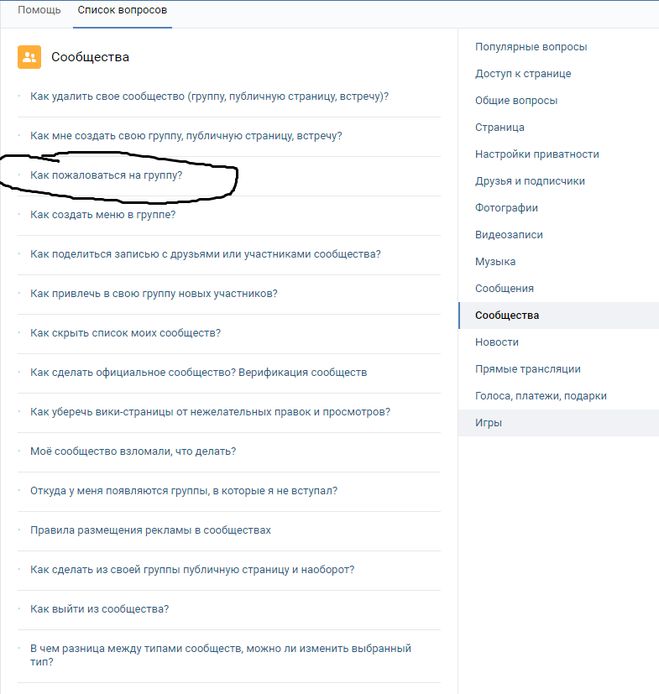 Скоро прямые трансляции без сторонних программ появятся и в мобильной версии ВКонтакте — m.vk.com.
Скоро прямые трансляции без сторонних программ появятся и в мобильной версии ВКонтакте — m.vk.com.
Прямой эфир можно запускать как с личной страницы, так и от имени сообщества, администратором которого является пользователь. Создание трансляции из браузера доступно в несколько кликов. Для этого достаточно выбрать обложку, ввести название эфира, выбрать категорию, которая поможет алгоритмам подобрать релевантную аудиторию. Пользователи могут гибко настраивать приватность трансляции, выбирать, кто сможет посмотреть и комментировать стрим. Стриминг из браузера поддерживает картинку с разрешением до 4К и частоту кадров 60 FPS. Зрители трансляции могут общаться в чате эфира и отправлять реакции на стрим.
После окончания эфира его запись сохраняется в личных видеозаписях или видеозаписях сообщества, в котором проводился стрим. Плеер с трансляцией также можно встроить на сторонний сайт через кнопку «Поделиться». В веб-версии поддерживаются и бесконечные трансляции — такой режим подойдёт для длительных стримов.
Александр Тоболь, СТО ВКонтакте и VK Видео:
«Формат прямых эфиров — один из наиболее растущих: ежемесячно пользователи VK Видео проводят более 1,7 млн стримов. Мы стремимся максимально упростить создание трансляций для наших пользователей, стримы на VK Видео теперь можно запускать в несколько кликов с любого устройства без дополнительных программ. Так любой сможет побыть стримером: научить подписчиков писать музыку или рисовать, объяснить правила настольной игры или транслировать матч своей киберспортивной команды. А наши алгоритмы отметят самых интересных авторов и помогут им набрать широкую аудиторию».
Для профессиональных авторов VK Видео доступно проведение трансляций и с помощью специализированного программного обеспечения. Подробнее про прямые эфиры на платформе можно прочитать в инструкциях для компьютеров и мобильных устройств. А крупные авторы со сложившейся аудиторией смогут заработать на прямых эфирах, подключившись к программе видеомонетизации.
Возрастная категория сайта 18+
Сетевое издание (сайт) зарегистрировано Роскомнадзором, свидетельство Эл № ФС77-80505 от 15 марта 2021 г.
И.О. ГЛАВНОГО РЕДАКТОРА — НОСОВА ОЛЕСЯ ВЯЧЕСЛАВОВНА.
И.О. шеф-редактора сайта — Канский Виктор Федорович
Сообщения и комментарии читателей сайта размещаются без предварительного редактирования. Редакция оставляет за собой право удалить их с сайта или отредактировать, если указанные сообщения и комментарии являются злоупотреблением свободой массовой информации или нарушением иных требований закона.
АО «ИД «Комсомольская правда». ИНН: 7714037217 ОГРН: 1027739295781 127015, Москва, Новодмитровская д. 2Б, Тел. +7 (495) 777-02-82.
Исключительные права на материалы, размещённые на интернет-сайте
www.kp.ru, в соответствии с законодательством Российской
Федерации об охране результатов интеллектуальной деятельности
принадлежат АО «Издательский дом «Комсомольская правда», и не
подлежат использованию другими лицами в какой бы то ни было
форме без письменного разрешения правообладателя.
Приобретение авторских прав и связь с редакцией: kp@kp.ru
Как создать шоу с вызовом для прямой трансляции: 4 простых способа
перейти к содержаниюПредыдущий Следующий
Как создать шоу с вызовом: 4 простых способаМногие из нас помнят происхождение подкастинга. В 2006 году качество звука и производство были не такими, как сегодня для подкастеров. YouTube был в зачаточном состоянии, и с одной стороны были подкастеры, а с другой — видеоблогеры. Только недавно начали проявляться две стороны.
Тем не менее, в 2006 году BlogTalkRadio был в авангарде аудиопроизводства. Хотя его пропускная способность для потоковой передачи звука составляла всего 32 кбит/с, и это звучало так, как будто вы слушаете телефонный звонок, а не радиопередачу, есть один аспект BTR, который позволял ему оставаться на плаву все это время. Они не только остались на плаву, но и могут брать около 40 долларов в месяц за качество звука 32 кбит/с.
Как им это удается? Потому что у них есть одна вещь, которой нет у других платформ подкастинга: возможность позволить слушателям звонить так же, как наземная или спутниковая радиостанция.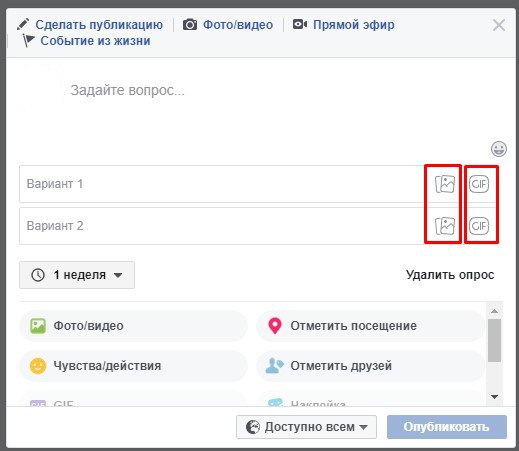
Недавно сообщество потокового видео спрашивало: «
Сегодня у нас есть Skype, Google Hangouts, FaceTime, Google Voice, Pinger и т. д. Ничего из этого не существовало в 2006 году. А даже если и существовало, то не в той степени, в которой так легко иметь доступ к VoIP.
В этом посте мы покажем вам, как использовать , как создать шоу с вызовом для ваших прямых трансляций с помощью StreamYard без использования дополнительного оборудования.
Как создать шоу с вызовом с помощью Audio HijackЕсли вы являетесь пользователем Mac, использующим Audio Hijack, вам потребуется следующее:
- Учетная запись StreamYard
- Загрузите и установите Audio Hijack от Rogue Amoeba ($59)
- FaceTime, Google Voice, Skype (с купленным номером телефона, на который могут звонить ваши гости и слушатели) или любой другой VoIP
- Скачайте и установите Soundflower бесплатно
Audio Hijack от Rogue Amoeba — это универсальный инструмент, который позволит вам делать различные вещи со своим потоком StreamYard, а также принимать телефонные звонки от ваших гостей и слушателей.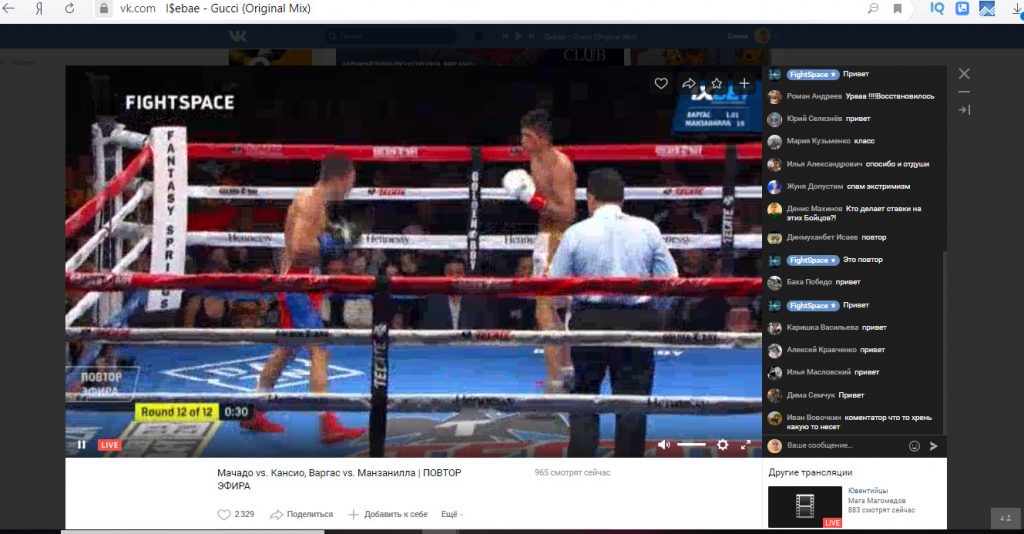
Учитывая, что звук StreamYard обычно имеет скорость 64 кбит/с, это также дает вам возможность записывать звук вашего потока с более высоким битрейтом и в формате WAV. Все это вы можете сделать нажатием всего нескольких кнопок.
Во-первых, вам необходимо загрузить приложение Rogue Amoeba Audio Hijack на свой Mac. Вы можете сделать это, нажав здесь. Я бы посоветовал вам загрузить бесплатную пробную версию, чтобы убедиться, что она хорошо работает для вас, прежде чем покупать полную версию.
Шаг 1: После установки Audio Hijack и Soundflower перезагрузите компьютер. После перезагрузки откройте Audio Hijack и выберите источник, из которого исходит звук вашего звонящего.
Для Google Voice выберите Safari. Если вы выберете Chrome при использовании StreamYard, звук ваших гостей на экране удвоится.
Итак, если вы планируете использовать Google Voice для гостевых вызовов, откройте Google Voice в Safari, запустив StreamYard в Google Chrome.
Шаг 2. В Audio Hijack под источником для вызывающих абонентов перетащите микрофон или аудиоинтерфейсы под источник с помощью параметра «Устройство ввода».
В Audio Hijack под источником для вызывающих абонентов перетащите микрофон или аудиоинтерфейсы под источник с помощью параметра «Устройство ввода».
Шаг 3: Помимо источника ваших звонков, перетащите устройство вывода. Это устройство вывода позволит вам слышать ваших абонентов. Лучше не делать это динамиками Mac, а не тем местом, где подключены наушники.
Шаг 4: Помимо устройств вывода, которые вы подключили к источнику вызывающего абонента, и источнику микрофона, если вы хотите записывать звонки ваших гостей в формате MP3 или WAV, перетащите параметр «Запись» рядом с обоими и выберите настройки записи. ты хочешь.
Если вы занимаетесь аудиоподкастером, это поможет получить звук более высокого качества для микширования и объединения с помощью собственной записи таким образом.
Шаг 5: От середины до самого конца перетащите еще один «Источник вывода» и убедитесь, что линии для обоих источников подключены к конечному устройству вывода. Установите для этого выхода значение «Агрегатное устройство».
Окончательная настройка Audio Hijack должна выглядеть следующим образом:
Шаг 6: Нажмите «Запись» на Audio Hijack и перейдите в StreamYard в веб-браузере. После настройки звука установите вход аудиоустройства, ваш окончательный выход на Audio Hijack.
В данном случае это будет «Агрегатное устройство». Вы также можете сделать свой аудиовыход в StreamYard таким же аудиовыходом рядом с источником вызывающего абонента.
Теперь вы готовы принимать телефонные звонки в своем видеопотоке StreamYard с помощью Audio Hijack, а также получать высококачественную встроенную запись обеих сторон разговора, которую вы можете объединить, используя программное обеспечение для редактирования, такое как Audacity или Adobe Audition.
Прием телефонных звонков с помощью Loopback
При выяснении того, как создать шоу с вызовом на линии , есть еще один вариант. Это может быть более простая альтернатива, но более дорогая. Это с помощью Loopback (также от Rogue Amoeba). Основное различие между Audio Hijack и Loopback с точки зрения вывода заключается в том, что Loopback не записывает разговор в приложении.
Основное различие между Audio Hijack и Loopback с точки зрения вывода заключается в том, что Loopback не записывает разговор в приложении.
Но вы можете открыть Audacity, Adobe Audition или Logic Pro и использовать свое устройство вывода. Вы создаете свой ввод в этом программном обеспечении для записи.
Убедитесь, что у вас достаточно оперативной памяти для бесперебойной работы всех этих программ.
Скачать Loopback можно здесь.
Если вы являетесь пользователем Mac, использующим Loopback, вам потребуется следующее:
- Учетная запись StreamYard
- Загрузите и установите Rogue Amoeba’s Loopback ($99)
- FaceTime, Google Voice, Skype (с купленным номером телефона, на который могут звонить ваши гости и слушатели) или любой другой VoIP
Шаг 1. После установки Loopback перезагрузите компьютер. После перезапуска откройте Loopback, нажмите «Новое виртуальное устройство».
Шаг 2: Нажмите значок «+» рядом с первым столбцом «Источники» и добавьте источник, из которого поступают ваши телефонные звонки.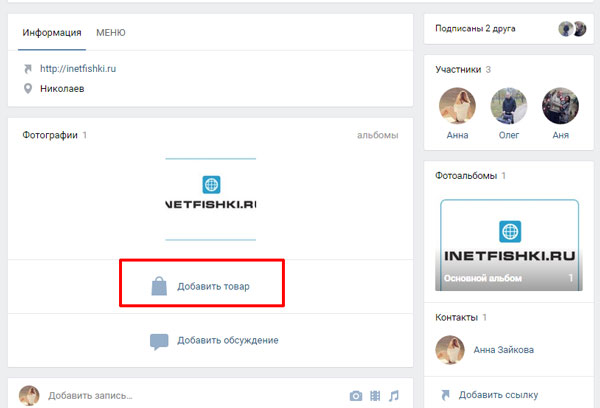 Как и в случае с Audio Hijack, если вы планируете использовать Google Voice, откройте Google Voice в Safari при запуске StreamYard в Google Chrome, чтобы звук не дублировался.
Как и в случае с Audio Hijack, если вы планируете использовать Google Voice, откройте Google Voice в Safari при запуске StreamYard в Google Chrome, чтобы звук не дублировался.
Шаг 3: Снова щелкните значок «+» рядом с «Источники» и добавьте источник микрофона. Если вам нужны и другие источники, например, если вы планируете запускать звук через iTunes и хотите, чтобы он поступал в ваш поток StreamYard, добавьте этот или любой другой источник. Вы можете добавить столько, сколько хотите.
Шаг 4. Также добавьте свой «Монитор» в последний столбец раздела «Мониторы». Вашим «Монитором» будет ваш аудиоинтерфейс или устройство, к которому подключены ваши наушники. Здесь вы контролируете звук, поступающий на ваш StreamYard.
Шаг 5: Откройте StreamYard и установите устройство ввода звука в качестве устройства ввода звука, которое вы только что создали с помощью Loopback. Если вы не переименуете его, он будет называться Loopback Audio (Virtual). Выберите аудиовыход для того же, что и в разделе «Мониторы» на Loopback.
Наслаждайтесь запуском своего первого шоу по телефону с помощью Loopback в StreamYard.
Как создать шоу с вызовом на линии с помощью на ПК или ноутбуке с WindowsВ Windows возможность принимать звонки в прямом эфире на StreamYard является более рентабельной, учитывая, что на ноутбуках и ПК на базе Windows уже установлено программное обеспечение. сделать это. Первоначальная настройка занимает немного больше времени, чем Loopback или Audio Hijack на Mac. Но вам не придется открывать какие-либо приложения для достижения намеченной цели.
Если вы являетесь пользователем Windows, вам потребуется следующее:
- Учетная запись StreamYard
- Стерео микс в записывающих устройствах
Шаг 1: Щелкните правой кнопкой мыши динамик в нижней части компьютера с Windows. Затем нажмите «Записывающие устройства» и найдите «Stereo Mix».
Если «Stereo Mix» отключен, он не будет отображаться.
Шаг 2: Если вы не видите его в своем списке, щелкните правой кнопкой мыши белую область окна и выберите «Показать отключенные устройства».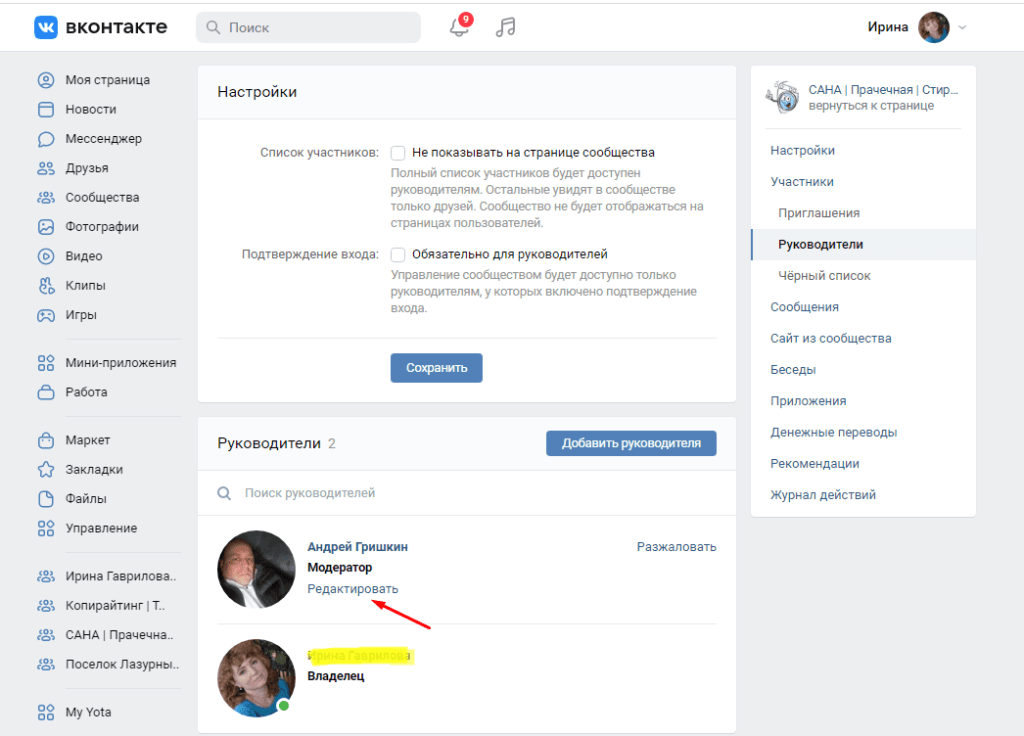
Щелкните правой кнопкой мыши «Stereo Mix», когда он появится в списке, и нажмите «Включить».
Шаг 3: Затем щелкните правой кнопкой мыши устройства и источники, через которые вы хотите подключиться к прямой трансляции. Это должно включать в себя источник звука вашего звонящего, а также ваш микрофон. Щелкните правой кнопкой мыши по одному и нажмите «Свойства».
Шаг 4: Щелкните вкладку «Прослушивание» во всплывающих окнах для ваших источников. Также убедитесь, что установлен флажок «Прослушивать это устройство».
Шаг 5: В том же окне перейдите на вкладку «Дополнительно». Убедитесь, что частоты дискретизации для каждого источника совпадают (источники — это ваш микрофон и ваш источник, откуда поступают ваши звонки).
Шаг 6: Откройте StreamYard и в меню аудио выберите «Stereo Mix» для входа. Для выхода выберите наушники.
Альтернативное оборудование для приема вызовов на Mac или ПК
Пока вы изучаете, как создать шоу с вызовом системы , существуют также альтернативные аппаратные средства, которые многие подкастеры используют для выполнения звонков. Одним из популярных вариантов является RØDECaster Pro, который является благом для серьезных подкастеров. Он позволяет использовать многочисленные микрофонные входы, а также возможность подключить мобильный телефон к микшеру. RØDECaster Pro продается по цене от 500 до 600 долларов.
Одним из популярных вариантов является RØDECaster Pro, который является благом для серьезных подкастеров. Он позволяет использовать многочисленные микрофонные входы, а также возможность подключить мобильный телефон к микшеру. RØDECaster Pro продается по цене от 500 до 600 долларов.
Источник: RØDECaster Pro
Zoom PodTrak P4 также пользуется популярностью среди подкастеров и стоит около 200 долларов. Кроме того, он портативный.
Источник: Zoom PodTrak P4
Если вы полагаетесь на аппаратное обеспечение, а не на программное обеспечение, они также могут быть полезны и могут дать такие же результаты. Оба они также работают как отличные аудиоинтерфейсы.
Обычно я использую вокальный микрофон Shure SM7B, требовательный к усилению, для которого требуется аудиоинтерфейс. Эти аппаратные части дадут вам достаточное усиление, чтобы запустить микрофон, требующий усиления, такой как Shure SM7B.
Источник: Shure SM7B
Несмотря на то, что RØDECaster Pro и Zoom P4 являются наиболее популярными устройствами, есть и другие, набирающие обороты, такие как Zoom PodTrak P8 (розничная цена около 500 долларов).
Источник: Zoom PodTrak P8
Микшерный пульт Ammoon 120S-USB с 12 каналами Mic Line Audio Mixer имеет 12 дорожек и стоит около 120 долларов.
Источник: Ammoon
Музыкальная лицензия
После обучения как создать шоу с вызовом , вы можете добавить музыку с авторскими правами в свою прямую трансляцию. Если вы планируете это сделать, есть несколько вещей, которые следует иметь в виду.
Первое, что нужно понять, это то, что радиостанции, телевизионные станции, фильмы и другие средства массовой информации могут воспроизводить лицензионную музыку, поскольку у них есть соответствующие лицензии, такие как BMI или ASCAP.
Если у вас нет ИМТ или ASCAP для прямой трансляции лицензионного аудио, лучше не пытаться. Есть несколько причин, по которым это не поощряется.
Во-первых, если вы монетизируетесь на YouTube или других платформах, вы потеряете монетизацию этого видео или прямого эфира. Кроме того, вы рискуете получить предупреждение о нарушении авторских прав.
Независимо от того, сколько у вас подписчиков, если у вас есть два подписчика или 2 миллиона, весь ваш профиль YouTube или Facebook может исчезнуть навсегда после трех предупреждений.
Во-вторых, в некоторых случаях возможны юридические последствия, которые могут обойтись стримеру в приличную сумму.
В-третьих, многие потоковые платформы используют ту же технологию, что и Shazam. Многие из вас могут быть знакомы с Shazam. Вы когда-нибудь замечали, что в течение пяти секунд после воспроизведения песни ваш телефон распознает материал, защищенный авторским правом? Не стоит того, чтобы четыре минуты средней продолжительности песни разрушили всю вашу коллекцию работ.
Если вам нужен список источников для поиска музыки для ваших прямых трансляций, проверьте это: 20 мест, где можно найти музыку для прямых трансляций
Заключительные мысли и советы
Добавление звонков в прямом эфире на StreamYard имеет отличные маркетинговые возможности и значительно увеличит вашу аудиторию.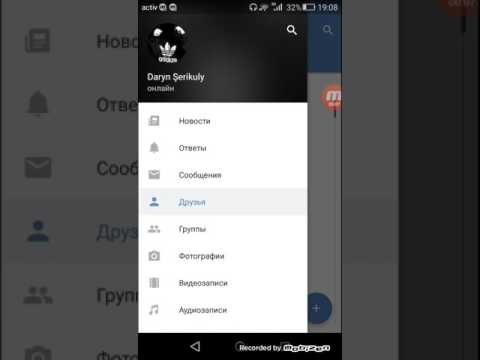 Теперь, когда вы знаете , как создать шоу с вызовом , не забудьте в то же время оставаться в безопасности.
Теперь, когда вы знаете , как создать шоу с вызовом , не забудьте в то же время оставаться в безопасности.
Хотя вы можете использовать такие инструменты, как FaceTime, в упомянутых нами программах, мы бы не советовали этого делать. Это потому, что FaceTime требует, чтобы вы предоставили свой личный номер телефона. Вот почему лучше использовать выделенный номер в таких инструментах, как Skype или Google Voice. Таким образом, вы можете контролировать, на каких устройствах находится номер. И он не переходит на ваше основное вызывающее устройство, если вы этого не хотите. Кроме того, вы можете выбрать время, когда он функционален и работает.
Наличие выделенной линии на этих платформах приветствуется, а не использование вашего личного номера.
Наконец, есть много отличных способов уведомить вашу аудиторию о том, что вы принимаете звонки, например, используя раздел баннеров на панели инструментов StreamYard и создавая баннер, бегущую строку или читая номер телефона в эфире.
Вы также можете создавать наложения в Adobe Photoshop, если хотите добавить вспышки и блики.
Я надеюсь, что эти предложения будут полезны сообществу StreamYard, и мы хотели бы услышать, как прошло ваше первое шоу по телефону. Итак, дайте нам знать.
Кристофер Уолтер Фредриксон2021-04-09T14:59:18+00:00Об авторе: Кристофер Уолтер Фредриксон
Кристофер Уолтер Фредриксон — писатель, гитарист и преподаватель.
Перейти к началу
Мобильная прямая трансляция: как вести прямую трансляцию с мобильного телефона
По состоянию на октябрь 2022 года во всем мире насчитывается почти 6,64 миллиарда мобильных пользователей. Это более 83% населения мира. Благодаря этому широкому использованию мобильных телефонов и лучшей доступности Интернета, то, как мы используем наши телефоны, меняется.
Подумайте, сколько устройств и гаджетов заменило это маленькое чудо техники? В детстве мы все помним, что у нас дома были телевизоры, часы, фонарики на случай чрезвычайных ситуаций, калькуляторы и бесчисленное множество других устройств, маленьких и больших, которые использовались в наших домах. Прошли те времена, когда еда заказывалась из брошюр ресторана, а запись велась на мыльницу.
Прошли те времена, когда еда заказывалась из брошюр ресторана, а запись велась на мыльницу.
Сегодня смартфоны не просто захватывают нас; они также захватывают наши устройства. Вполне естественно, что камеры, записывающее оборудование, звуковые микрофоны и световое оборудование следуют в этом списке.
Вам больше не нужно полагаться на все эти предметы, чтобы поделиться своим опытом с миром. Это так же просто, как достать смартфон, навести курсор и выстрелить (каламбур!). Пока ваш контент привлекает внимание и вы привносите свое уникальное видение в цифровую сцену, вы можете научиться вести прямые трансляции с телефона.
Все, что вам нужно, — это надежная платформа, которая транслирует ваш контент, и вашей аудитории все равно, транслируете ли вы видео с телефона или камеры профессионального уровня.
Этот подход к вещанию часто более доступен, потому что он относительно прост и экономичен. Прямая трансляция с телефона стала проще, чем когда-либо прежде.
В этом посте вы узнаете все, что вам нужно знать о трансляции со смартфона. Мы поговорим о преимуществах этой настройки потоковой передачи и о том, какие технологии делают ее возможной.
Мы поговорим о преимуществах этой настройки потоковой передачи и о том, какие технологии делают ее возможной.
Мы поделимся общей информацией о том, как вести прямую трансляцию с вашего телефона, прежде чем углубляться в различные моменты, которые следует учитывать при настройке мобильной прямой трансляции. Вы уйдете, зная, как вести прямую трансляцию на своем телефоне, и все о требованиях к настройке потоковой передачи на телефоне.
В завершение мы кратко рассмотрим ценность трансляции трансляций для зрителей на мобильных устройствах. Поскольку большинство зрителей смотрят мобильные потоки, очень важно сделать ваш контент совместимым с мобильными устройствами. Без дальнейших церемоний, давайте погрузимся во все тонкости потоковой передачи по телефону.
Содержание- Зачем использовать мобильные прямые трансляции?
- Технология мобильной потоковой передачи
- Как вести прямую трансляцию с телефона
- Лучшие приложения для мобильной потоковой передачи
- Дополнительное оборудование для мобильной потоковой передачи в реальном времени
- 5 советов по улучшению мобильных потоков
- Просмотр трансляций на мобильном устройстве
- Заключение

Потоковая передача по телефону — это привлекательный способ создания прямых трансляций на ходу. Ниже приведены некоторые причины, по которым вещатели и создатели контента используют мобильные устройства для выхода в эфир.
ДоступноУ большинства людей есть смартфон, который поддерживает прямую трансляцию. Потоковая передача с принадлежащего вам устройства намного более рентабельна, чем вложение средств во всю установку для записи.
Если вы хотите немедленно начать прямую трансляцию, вы можете сделать это с помощью смартфона. Вам не нужно ждать, чтобы инвестировать в какое-либо модное оборудование. Ваш смартфон оснащен камерой, микрофоном и поддерживает приложения, необходимые для прямых трансляций. В нем есть все основное оборудование, необходимое для того, чтобы начать вещание прямо сейчас, не вкладывая средства в дополнительное оборудование.
Если ваша компания хочет начать трансляцию игры прямо сейчас, трансляция со смартфона — это самый быстрый способ сделать это.
Еще одна причина привлекательности потокового вещания со смартфона заключается в том, что с помощью смартфона легко создавать прямые трансляции на ходу. У большинства людей всегда есть при себе смартфоны, поэтому, если возникнет что-то, что вы вдруг захотите снять и транслировать в прямом эфире, все, что вам нужно сделать, это вытащить телефон и начать.
Мобильная прямая трансляция также удобна для общественных мероприятий, когда вы не можете или не хотите брать с собой всю установку для видеозаписи. Следующие события сообщества можно легко захватить с помощью мобильной прямой трансляции через ваш смартфон:
- Мероприятия компании
- Местные новости
- Спортивные мероприятия
- Сбор средств
Наконец, прямые трансляции с мобильных устройств стали удобными. Вы можете быстро транслировать со своего смартфона и делиться новостями и информацией со своей аудиторией. Легко записывать контент с помощью мобильного устройства.
Легко записывать контент с помощью мобильного устройства.
Пандемия сделала мобильные прямые трансляции более популярными, поскольку вы могли делать это, не имея рядом всей съемочной группы. Это подчеркнуло удобство этого метода прямой трансляции на вашем телефоне.
Конечно, ничто не сравнится с профессиональной установкой для записи с телевизионными камерами и оборудованием, но в некоторых ситуациях может пригодиться установка потоковой передачи с телефона. Прямая трансляция с телефона — отличная альтернатива, когда вам нужно быстрое решение для записи и трансляции.
Нет необходимости в редактировании Когда вы создаете видеоконтент с помощью телефона, обычно требуется минимальное редактирование на вашем ПК, если вы загружаете видео по запросу. Но благодаря природе потокового вещания его очарование заключается в ощущении неотредактированных кадров в реальном времени. Позволяет вам транслировать видео с вашего телефона прямо с камеры вашего мобильного телефона на экраны ваших зрителей.
Особенно удобно, если вы не создаете видеоконтент на постоянной основе и ограничены во времени и бюджете. Это еще одно преимущество использования мобильного устройства для прямой трансляции. Если вы ведете прямую трансляцию для рекламы бизнеса, имеет смысл только снизить затраты и использовать то, что у вас уже есть под рукой.
Технология мобильного вещанияСамой важной технологией мобильного вещания является само мобильное устройство. Емкость и возможности смартфонов значительно выросли за последнее десятилетие.
Смартфон Давайте взглянем на iPhone Pro 13. У него профессиональная камера, позволяющая делать телеобъективы, широкие и сверхширокие снимки. Он поддерживает запись Dolby Vision HDR и 4K 60 кадров в секунду. iPhone Pro 13 предлагает стабилизацию изображения, благодаря которой ваша запись не будет дрожать. Он также поставляется с ночным режимом, 3-кратным оптическим увеличением, 2-кратным оптическим увеличением и 6-кратным оптическим увеличением. Кроме того, он включает в себя мощный микрофон, оснащенный звуковым зумом.
Кроме того, он включает в себя мощный микрофон, оснащенный звуковым зумом.
iPhone Pro 13 — отличный пример того, как выглядит первоклассный мобильный телефон для прямых трансляций. Если вы хотите транслировать со смартфона, у него должны быть три основные функции, как и у iPhone Pro 13:
- Поддержка HDR
- Стабилизация
- Звуковой зум
Оглядываясь назад, iPhone 6, выпущенный в 2014 году, поддерживал запись видео только в формате HD 1080p с частотой 30 или 60 кадров в секунду. Хотя на этом телефоне можно было вести трансляции, у него не было профессиональных возможностей видеозаписи современных смартфонов.
Развитие смартфонов сделало профессиональное мобильное вещание более доступным.
Приложения Далее идут приложения для смартфонов, которые работают почти так же, как приложения и программы, используемые для записи контента и потоковой передачи с камеры.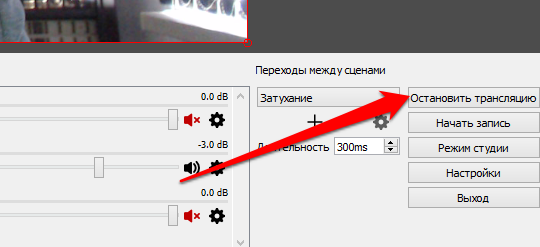
Когда вы записываете видео на свой телефон, содержимое обрабатывается специальным приложением, которое кодирует ваше видео. Приложение добавляет любые визуальные наложения или аспекты, которые вы настроили. Затем приложение отправляет видеофайл на вашу онлайн-видеоплатформу через прием RTMP.
Платформа онлайн-видео затем отправляет файлы в сеть доставки контента, а ее серверы доставляют файлы видеопроигрывателям HTML5 по протоколу потоковой передачи HLS. Это позволяет вашим зрителям получать доступ к вашей прямой трансляции на вашем веб-сайте или на любых платформах, на которые вы транслируете свою прямую трансляцию.
Достижения в области технологий и приложений для смартфонов сделали мобильную прямую трансляцию возможной и доступной.
Как транслировать прямую трансляцию с телефона Сегодня многие приложения поддерживают прямую трансляцию со смартфонов, что удобно в любое время, когда вам нужно транслировать в прямом эфире и в пути.
Давайте взглянем на семь шагов для прямой трансляции с вашего телефона. Эти шаги научат вас, как вести прямую трансляцию на телефоне.
1. Подготовьтесь к трансляцииПрежде чем приступить к технической стороне прямой трансляции с помощью мобильного телефона, вам необходимо определить цели потоковой передачи:
- Какую аудиторию вы пытаетесь охватить?
- Контентом какого типа вы хотите поделиться со своей аудиторией?
- Вам нужны текстовые или графические оверлеи для общения с аудиторией?
- Где ваши зрители смогут получить доступ к вашей трансляции? На вашем веб-сайте, в социальных сетях или в обоих?
- Каков размер вашей аудитории?
Знание того, с кем вы хотите связаться, где с ними связаться и каким контентом вы хотите поделиться, поможет вам создать более успешную мобильную прямую трансляцию.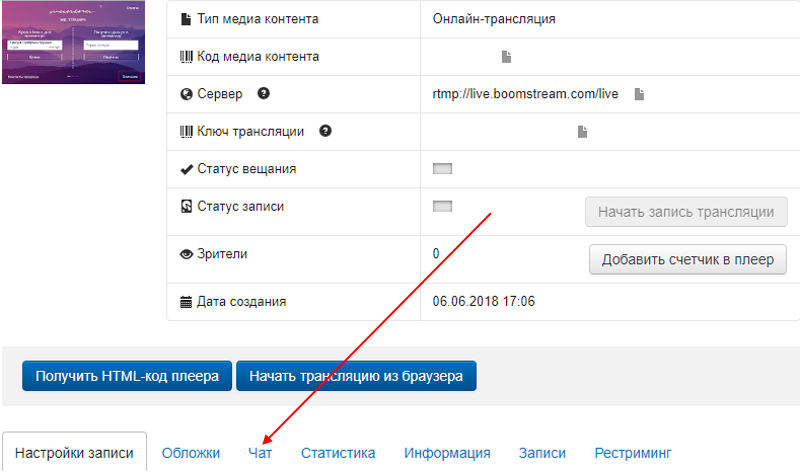
Независимо от того, куда вы транслируете, мы рекомендуем использовать профессиональную онлайн-видеоплатформу, такую как Dacast, для размещения вашей трансляции, поскольку она предоставит вам доступ к профессиональным функциям, таким как техническая поддержка. , монетизация, безопасность, настройка фирменного стиля и многое другое.
Вы можете использовать одновременную трансляцию для потоковой передачи на свой веб-сайт или в приложение и на Facebook одновременно, но это то, что нужно решить, прежде чем вы начнете. Simulcasting позволяет вести одновременную трансляцию сразу на несколько платформ; если ваша аудитория распределена по нескольким платформам, вам следует подумать об этом.
3. Выберите мобильное приложение для потоковой передачи Далее вам необходимо выбрать мобильное приложение для потоковой передачи с инструментами кодирования RTMP, которое работает с выбранной вами платформой для потоковой передачи видео.
Вот несколько лучших приложений для мобильных прямых трансляций:
- Larix Broadcaster
- нанопоток
- Wirecast Go
- Airmix Соло
- Передай мне
Вы должны убедиться, что выбранное вами приложение предлагает функции, необходимые для достижения ваших целей потоковой передачи. Например, если текстовые и графические наложения важны для ваших уникальных потребностей, выберите приложение, которое предлагает это.
Вам следует выбрать платформу потокового видео, которая также поможет вам достичь ваших целей. Вот несколько характеристик, на которые следует обратить внимание в службе потокового видео:
- Возможности прямой трансляции
- Круглосуточная поддержка
- Адаптивная потоковая передача данных
- Одновременная передача
- Надежная сеть доставки контента (CDN)
 Подключите ваш OVP и потоковое приложение
Подключите ваш OVP и потоковое приложение После того, как вы выбрали онлайн-видеоплатформу и программное обеспечение, вы должны соединить их. Настройка будет уникальной для каждой комбинации, но мы рекомендуем ознакомиться с нашим руководством по прямой трансляции с вашего iPhone, чтобы получить общие инструкции по подключению. Для получения более подробной поддержки, пожалуйста, свяжитесь с нами.
5. Создайте подробный план видеоконтентаПеред началом трансляции рекомендуется разработать подробную стратегию видеоконтента для своей трансляции. Напишите сценарий или маркеры, которые вы хотели бы осветить. Если один человек снимает предмет или событие, но не на камеру, он должен иметь представление о том, под каким углом снимать. Однако, если объект (будь то вы или коллега) снимает на фронтальную камеру, это не должно вызывать беспокойства.
6. Проверьте свою настройку Затем потратьте некоторое время, чтобы провести несколько пробных запусков, чтобы убедиться, что ваша настройка потоковой передачи работает без сбоев. Лучше всего делать ошибки и исправлять ошибки до того, как вы начнете трансляцию на прямую аудиторию. Таким образом, когда вы начнете прямую трансляцию со своего телефона, вы точно будете знать, что делать.
Лучше всего делать ошибки и исправлять ошибки до того, как вы начнете трансляцию на прямую аудиторию. Таким образом, когда вы начнете прямую трансляцию со своего телефона, вы точно будете знать, что делать.
Если вы уверены, что можете без проблем выполнять потоковую передачу с вашими настройками, пора начинать. Включите камеру и начните трансляцию. Это семь основных шагов, которые необходимо выполнить, чтобы создать прямую трансляцию с помощью мобильного телефона. Как видите, настроить прямую трансляцию для мобильных устройств довольно просто.
Лучшие приложения для мобильной потоковой передачи Профессиональные мобильные потоки требуют некоторой помощи от специального мобильного приложения для потоковой передачи. Одним из важнейших элементов мобильных прямых трансляций на профессиональном уровне является специальное приложение, позволяющее кодировать видеофайлы перед их передачей на вашу онлайн-видеоплатформу.
Вот несколько лучших приложений для мобильных прямых трансляций:
- Larix Broadcaster
- нанопоток
- Wirecast Go
- Airmix Соло
- Передай мне
Перейдите к нашему сравнению лучших приложений для потокового вещания с поддержкой RTMP, чтобы получить подробное сравнение и обзор этих приложений.
Дополнительное оборудование для мобильной прямой трансляцииХотя вы можете вести прямую трансляцию только со своего смартфона, существует дополнительное мобильное оборудование для потоковой передачи, которое может помочь сделать вашу мобильную трансляцию более профессиональной.
Каждый из этих инструментов стоит относительно недорого, но они могут сильно повлиять на конечный результат.
Внешний микрофон Запись звука хорошего качества во время потоковой передачи с телефона — более сложная задача, чем запись видео. Мы настоятельно рекомендуем инвестировать в внешний микрофон, чтобы улучшить качество звука ваших прямых трансляций.
Мы настоятельно рекомендуем инвестировать в внешний микрофон, чтобы улучшить качество звука ваших прямых трансляций.
Использование внешнего микрофона может помочь вам улучшить качество звука вашего потока. В зависимости от стиля вашей трансляции подойдет петличный микрофон или ручной микрофон. Вы можете приобрести микрофон на лацкане, который подключается к разъему для наушников или порту зарядки iPhone Lightning, за 20 долларов.
В менее профессиональных ситуациях вещатели могут использовать микрофоны своих AirPods или других беспроводных наушников. Использование любого внешнего микрофона поможет улучшить качество видео, даже если это просто микрофон, подключенный к беспроводным наушникам.
Стабилизатор телефона Несмотря на то, что камеры смартфонов имеют встроенные инструменты стабилизации, которые уменьшают дрожание видео, все же рекомендуется использовать инструмент для стабилизации iPhone. Никто не хочет смотреть шаткую прямую трансляцию.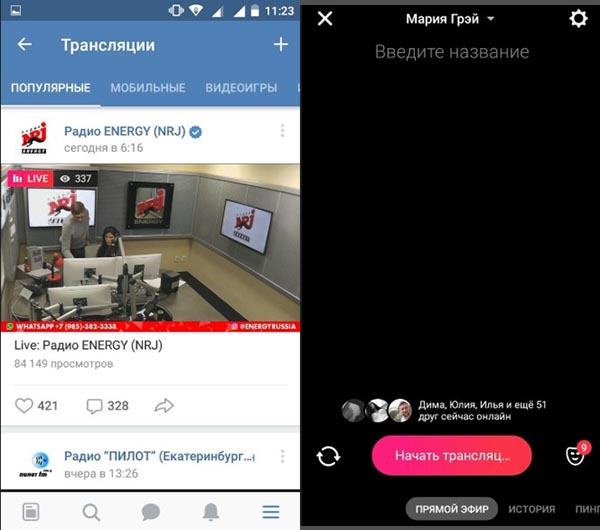
Небольшой стабилизатор и портативный штатив — отличные варианты. Вы можете приобрести стабилизатор для смартфона примерно за 100 долларов. Это гарантирует, что ваша прямая трансляция с вашего телефона обеспечит вашим зрителям стабильный опыт просмотра видео.
Мобильное осветительное оборудованиеКольцевые светильники были основной тенденцией в 2021 и 2022 годах, поскольку многие люди стали проводить больше времени перед камерой, будь то запись контента для публикации, создание учебных материалов или бесконечные звонки в Zoom.
С этой тенденцией родилось мобильное осветительное оборудование. Маленькие фонарики, которые можно закрепить на телефоне или ноутбуке, стали популярными среди профессионалов самых разных ролей.
Эти маленькие фонари имеют огромное значение для качества видеоконтента, и их можно купить менее чем за 20 долларов.
Adorama предлагает мобильное оборудование для потокового вещания менее чем за 200 долларов США, которое включает подвес, штатив, микрофон и свет.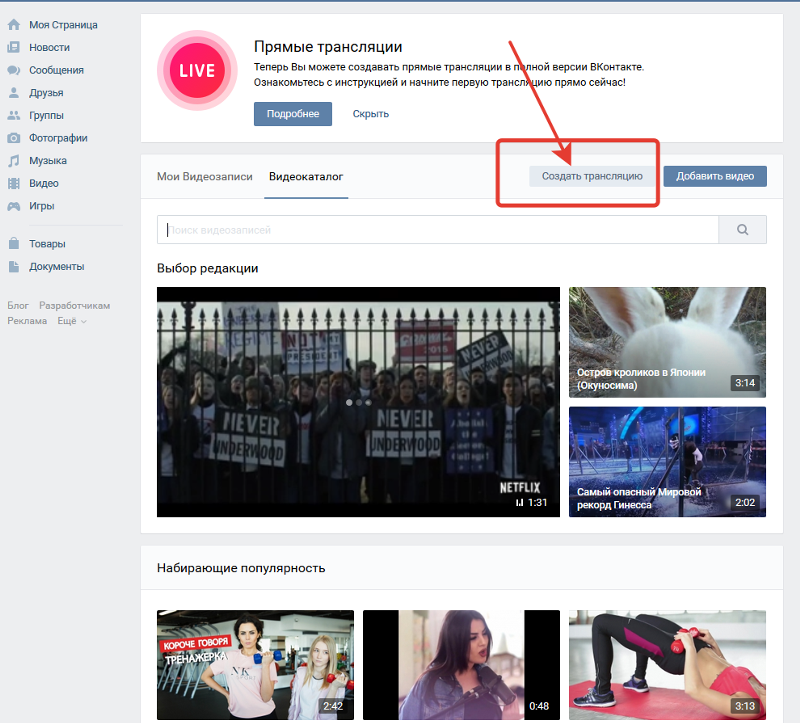
Вам не нужно все вышеперечисленное оборудование, чтобы начать создавать мобильные прямые трансляции с помощью телефона; однако инвестиции в небольшое оборудование могут значительно улучшить профессиональное качество ваших прямых трансляций с вашего телефона и повысить удовлетворенность и удержание зрителей.
5 советов по улучшению мобильных трансляций Ознакомьтесь с этими пятью советами по улучшению мобильной потоковой передачи с телефона.Мобильные прямые трансляции раньше ассоциировались с низким качеством и непрофессиональными результатами. Тем не менее, есть несколько вещей, которые вы можете сделать, чтобы улучшить свою мобильную игру в прямом эфире.
Вот пять советов, как сделать ваше мобильное вещание успешным . С помощью этих советов вы сможете транслировать видео со своего телефона в высоком качестве и доставлять удовольствие зрителям.
1. Найдите отличное освещение Освещение сильно влияет на качество вашего видеоконтента. Поскольку вы транслируете на ходу, у вас, вероятно, не будет профессиональной настройки освещения, которая была бы у вас в студии.
Поскольку вы транслируете на ходу, у вас, вероятно, не будет профессиональной настройки освещения, которая была бы у вас в студии.
Хотя у некоторых новых камер смартфонов есть ночной режим, у большинства из них нет, поэтому прямые трансляции в темноте — не лучшая идея. Другие настройки освещения также могут создавать проблемы.
К счастью, существуют различные приемы, которые можно использовать для навигации в условиях плохого освещения. Для получения дополнительной информации, пожалуйста, ознакомьтесь с руководством No Film School по кинематографическому освещению. Это руководство поможет убедиться, что при прямом эфире по телефону ваши зрители смогут увидеть то, что вы пытаетесь им показать.
2. Используйте умные снимки и ракурсы Без использования профессионального оборудования вам потребуется проявить творческий подход для прямой трансляции с телефона. Кадры и ракурсы, которые вы используете, определяют, как ваши объекты будут выглядеть в видео. Вы можете стратегически использовать ракурсы и снимки, чтобы передать сообщение или задать тон своему контенту.
Вы можете стратегически использовать ракурсы и снимки, чтобы передать сообщение или задать тон своему контенту.
В Studio Binder есть отличное руководство по фотосъемке и ракурсам для пленки, и мы настоятельно рекомендуем его прочитать. Использование нескольких ракурсов может сделать ваши прямые трансляции на мобильных устройствах более увлекательными.
3. Обратите внимание на звукКачество звука вашего прямого эфира очень важно. Есть несколько способов улучшить качество вашей мобильной прямой трансляции.
Как мы уже упоминали, рекомендуется использовать внешний микрофон. Хотя многие современные смартфоны оснащены превосходными камерами, встроенные микрофоны можно улучшить. Недорогой петличный микрофон будет иметь огромное значение для качества звука вашей прямой трансляции.
Кроме того, помните о фоновом шуме. Некоторый шум является естественным, но съемка рядом с газонокосилкой, оживленной дорогой или большой группой людей может заглушить ваш голос в трансляции.
Внешний микрофон, скорее всего, будет иметь значение, но перед тем, как начать, обязательно протестируйте настройку на месте, чтобы убедиться, что вы можете получить желаемые результаты с имеющейся у вас настройкой. Вы не хотите, чтобы ваши зрители напрягались, чтобы услышать ваш голос.
4. Используйте надежное подключение к ИнтернетуДля бесперебойной потоковой передачи вам потребуется быстрое и безопасное подключение к Интернету.
Привязное подключение к Интернету лучше всего подходит для потоковой передачи в реальном времени, но это не вариант, когда вы ведете потоковую передачу со своего смартфона. Частная сеть Wi-Fi — следующий лучший выбор. для настройки мобильной потоковой передачи. Если вы находитесь в общественном месте, хорошей альтернативой будет частная точка доступа.
Мы рекомендуем использовать сотовые данные только в крайнем случае. Это менее надежный вариант.
5. Будьте умнее с камерой для селфи Если вы снимаете себя с помощью фронтальной камеры телефона для селфи, держите телефон на расстоянии вытянутой руки. Когда вы держите телефон ближе, камера меняет ваше лицо.
Когда вы держите телефон ближе, камера меняет ваше лицо.
Держа камеру на расстоянии вытянутой руки, вы сможете сохранить естественный вид черт лица. Такой подход даст более лестный результат.
6. Сохраняйте стабильностьКак обсуждалось в разделе о дополнительном оборудовании, важна потоковая передача стабильного потока. В то время как ваши зрители поймут, если ваша рука не будет устойчивой во время записи на смартфон, слишком много движений может размыть видео и показаться запутанным.
Найдите место с прекрасным видом и время от времени подставляйте туда свой телефон. Таким образом, вы также можете стать частью прямой трансляции, а не просто оператором.
Просмотр трансляций на мобильном устройстве Потоковое мобильное видео с использованием технологии HTML5 — это будущее совместимости между устройствами, что делает его удобным для зрителей. Прямая трансляция с мобильных устройств, безусловно, открыла множество дверей для вещателей, которые хотят записывать и транслировать за пределами студии, но достижения в области портативных устройств с доступом в Интернет также создали возможности для доступа к видеоконтенту на ходу.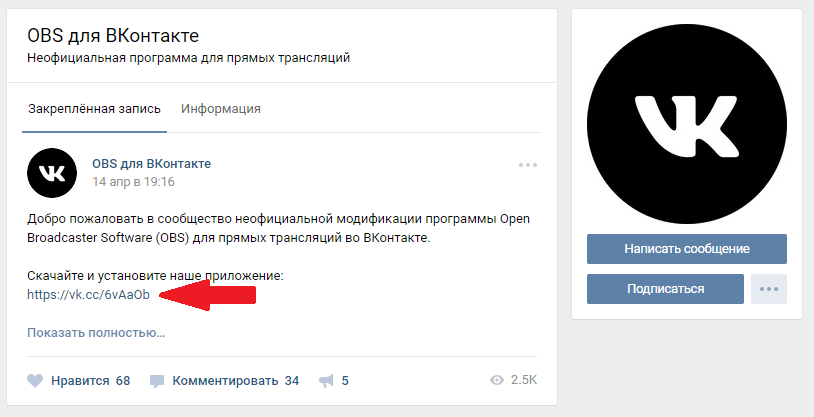
Возможность смотреть онлайн-видеоконтент со смартфона изменила то, как люди потребляют медиа и как компании достигают своей аудитории.
Видеопроигрыватель HTML5, доставка HLS и прием RTMP — три основных технологических достижения, которые сделали это возможным.
Видеоплеер HTML5 был разработан как альтернатива Flash-плееру Adobe, который не был совместим со многими типами устройств. HTML5 считается универсальным и доступным, поскольку он совместим практически с любым браузером и любым устройством.
HLS — это протокол, разработанный Apple для доставки контента с онлайн-видеоплатформ на пользовательские видеоплееры HTML5. Еще во времена Flash player эту роль выполнял RTMP. Однако прием RTMP теперь используется для приема видеопотоков, а не доставки. Он переносит видеоконтент из кодировщика RTMP на платформу онлайн-видео.
Кроме того, доступ к API и мобильному SDK — это ресурс, который есть у некоторых онлайн-видеоплатформ (включая Dacast), который позволяет вещателям легко настраивать свои видеоплееры и добавлять их в приложения потоковой передачи для мобильных устройств или Smart TV.
Обучение стримингу на мобильных устройствах — отличный способ дать волю своей творческой стороне без особых затрат на оборудование или время. Вы по-прежнему можете использовать прямую трансляцию как средство поделиться своим опытом со своей аудиторией.
Один из инструментов, в который мы настоятельно рекомендуем вам инвестировать, — это отличный видеохостинг и платформа для прямых трансляций. Dacast предлагает разумные планы на любой бюджет. Это платформа, которая поможет вам максимально раскрыть свой потенциал, независимо от способа общения.
Будь то аналитика, которая поможет вам, или первоклассная безопасность, полностью облачное решение для потоковой передачи Dacst подходит для вещателей с любым уровнем опыта.
Потоковая передача с телефона — отличный способ освещать события и создавать контент за пределами вашего офиса или студии. Это довольно легко сделать, и это намного дешевле, чем съемка с надлежащей профессиональной установкой.

